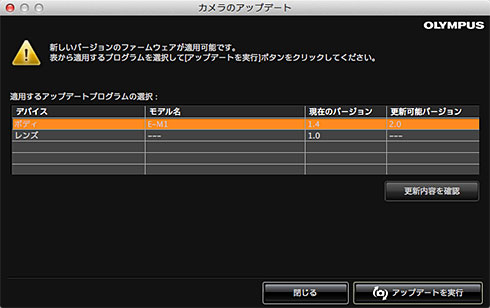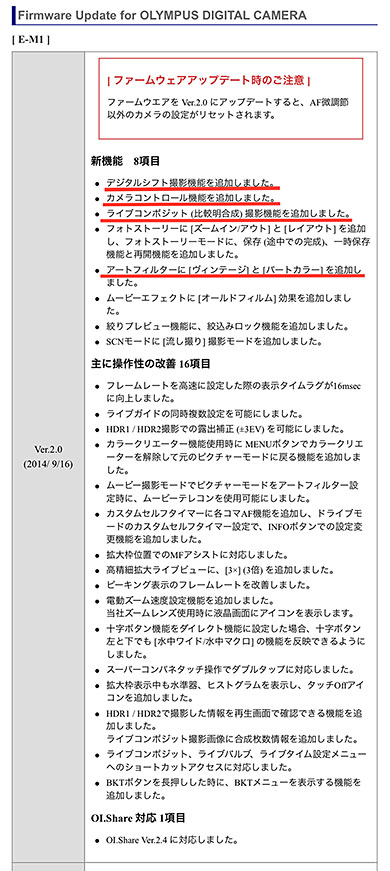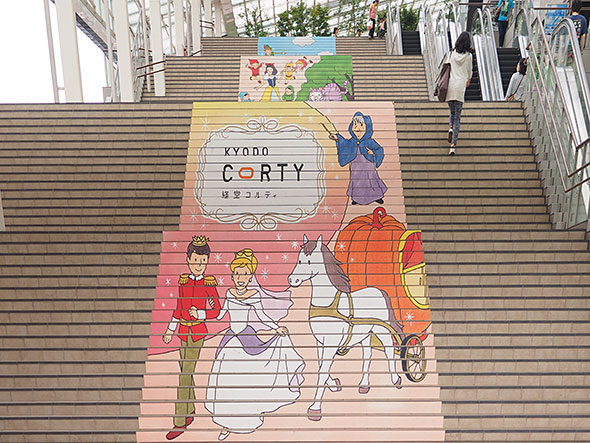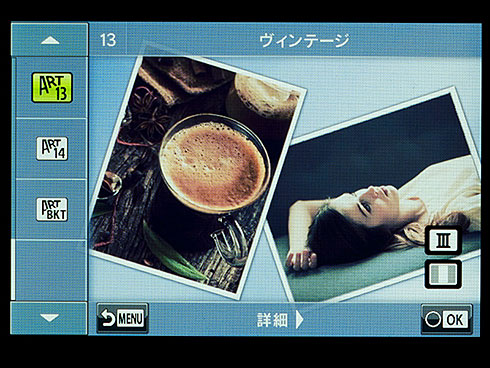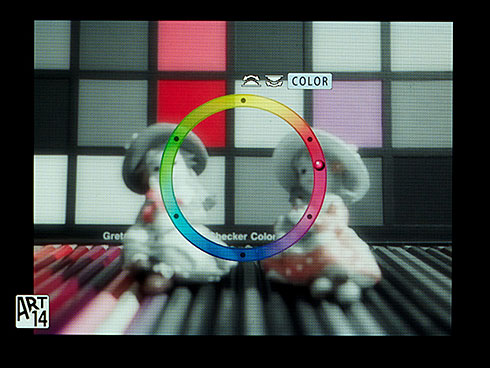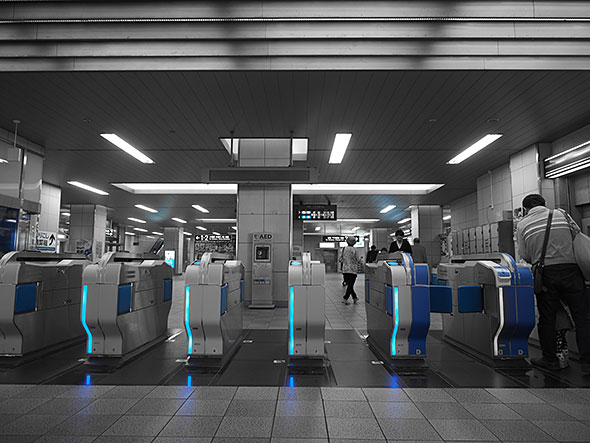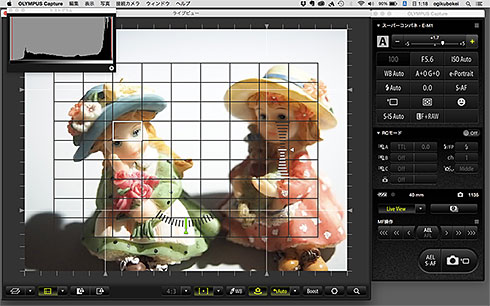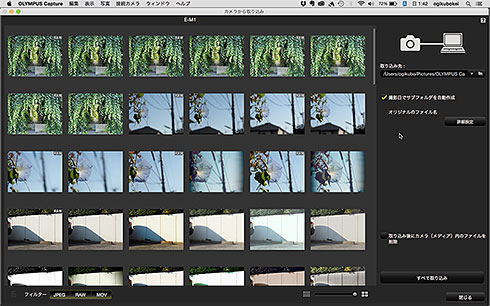「OM-D E-M1」ファームウェアVer.2.0の進化ポイントを探る:注目の4機能を解説(1/2 ページ)
オリンパスのOM-D E-M1のファームウェアが、アップデートによってVer2.0になったのである。
デジカメのファームウエアがアップデートされるのは別段珍しいことじゃないが、それが「1.xから2.0」のように1の位が変わるとなると話が違う。けっこう大きな機能追加や操作性の改善が行われるのだ。
面白いことに、オリンパスだけでなく、同じ時期に同じようなことを富士フイルムも行った。オリンパスはOM-D E-M1、富士フイルムはX-T1のシルバーバージョンを出したのである。どちらも2013年に発売されたハイエンド機で、当初はブラックモデルだけだった。
そのシルバーバージョン、ハードウエアは同じだが、中味のファームウエアは時代に合わせて新しくなり、機能追加(1年もあれば、下位モデルに抜かれる部分も出てくるし)と操作性の改善を行い、そのファームウェアをすでにそれらを所有しているユーザーにも提供したのだ(X-T1のファームアップは2014年12月予定)。
これは素晴らしい。
一般に、ハイエンド機は製品サイクルが長い。普及型モデルが1年程度でモデルチェンジするのに対し、ハイエンド機は2年から3年に1度というのはざらにある。でもデジタル部は年々進化するので、カメラとしてのランクは上でも、機能面では後発の下位モデルに追い抜かれるってことがままある。それをファームアップで補ってくれるのだ。
さっそくアップデートする。
注目すべき新機能は4つ
OM-D E-M1のVer2.0では、新機能が8つ追加されたほか、操作性の改善ポイントも16項目と実に多岐に渡る。
たくさんあるので、特に注目すべき4つをピックアップして紹介したい(赤線を引いたところ)。
ライブコンポジット
まずは「ライブコンポジット」機能。OM-Dの普及モデルであるE-M10にはじめて搭載された機能で、それより前に発売されたハイエンド機のE-M1にはなかったのだ。こういう対応はすばらしい。
「比較明合成」と書かれているように、連続して撮影しながら、前の画像と比較して明るいところだけを合成していく機能。夜景や星空の撮影に使う。
夜景を録りたいとき、シャッタースピードを落とせば落とすほど光の軌跡がきれいに撮れるが、その分背景も明るくなる。ライブコンポジットは指定した露出で何10枚も連写して「比較明合成」(つまり暗いところはいじらず、明るいところだけ合成)を行うので、例えば、10秒に1台程度しかクルマが通らない住宅街の道路でもこういう写真を撮れるのだ。
長時間撮影が可能なので、星空が見えているときは、星の軌跡を地上の風景と一緒に撮ることができる。これはなかなか面白い。ライブコンポジットの撮影モードは、マニュアル露出モードでどんどんシャッタースピードを遅くしていくと、バルブの先に現れる。
デジタルシフト
2つ目は「デジタルシフト」機能。今回新たに用意された機能で、見上げたり見下ろしたりしたときにできる遠近を補正するもの。リアルタイムで補正した状態を見ながら撮影できるのが面白い。
見上げて撮った建物の柱をまっすぐにしたり、遠近を強調したりできる。
やりすぎると不自然になるけれども、写真の用途によっては便利に使える。
アートフィルター
3番目はアートフィルター。アートフィルターに「ヴィンテージ調」と「パートカラー」が付いた。ヴィンテージ調はもうそのまま、ヴィンテージ写真ぽくしてくれるフィルターで、微妙な色調や階調の違いで3パターン用意されている。
パートカラーは特定の色だけを残すという多くのカメラが搭載する機能だが、ポイントは2つ。1つはダイヤルを回して色を簡単に選べること。もう1つは色の残し方が3パターン用意されていること。特定の色以外をすぱっとモノクロに切り替えるのではなく、指定色以外の彩度を徐々に落としていくことで不自然さがないパートカラー写真を作れる。これはなかなかよい。
カメラコントロール
4番目はハイエンド機ならではの「カメラコントロール」機能。
PCとOM-D E-M1をUSBでつなぎ、パソコン側からカメラをコントロールして撮影する、いわゆる「テザー撮影」や「テザリング撮影」と呼ばれるもの。パソコンの大きな画面でフォーカスなど仔細をチェックできるし、セッティングさえ決めちゃえば座ったまま操作できるので楽だし、撮った写真をその場でPCに転送できる。
普通はスタジオ撮影などで使うのだが(特に、撮った写真をPCの大画面ですぐチェックしてもらえるし)、家庭でも、小物をよく撮る人はこれを使ってみると楽しいかも。ディテールを調整しながら撮れるし、PCへの転送も楽だし。
 OLYMPUS Captureをインストールし、カメラを接続すると自動的にプレビューとコントロールパネル(スーパーコンパネ)があらわれる。各種露出や画質の設定、さらに外付けフラッシュのRCモードもコントロールできる
OLYMPUS Captureをインストールし、カメラを接続すると自動的にプレビューとコントロールパネル(スーパーコンパネ)があらわれる。各種露出や画質の設定、さらに外付けフラッシュのRCモードもコントロールできるCopyright © ITmedia, Inc. All Rights Reserved.
Special
PR